Firefox火狐浏览器怎么清除Cookie数据
1、进入到Firefox火狐浏览器里面,点击【三】按钮。

2、然后弹出来的菜单,点击【选项】。
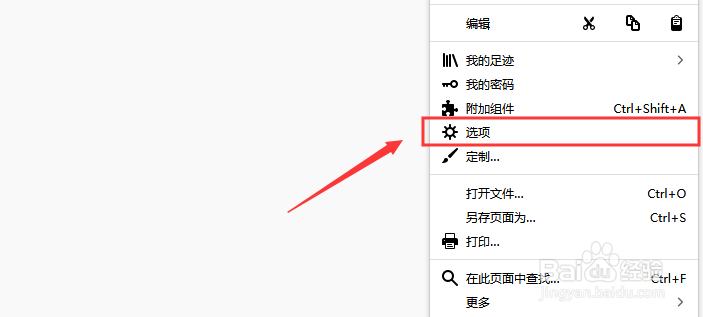
3、然后在进入的界面,左侧点击【隐私与安全】选项。

4、然后在里盯铲面Cookie和网站数据里面闲购,点击第一项的【清除荡斤散数据】按钮。

5、然后弹出来的窗口,勾选【Cookie和网站数据】,下面点击【清除】。

6、最后弹出来的提示,点击【立即清除】,就可以清除Firefox火狐浏览器的Cookie数据。

1、1、进入到Firefox火狐浏览器里面,点击【三】按钮。
2、点击【选项】。
3、左侧点击【隐私与安全】选项。
4、在里面Cookie和网站数据里面,点击第一项的【清除数据】按钮。
5、勾选【Cookie和网站数据】,下面点击【清除】。
6、点击【立即清除】,就可以清除Firefox火狐浏览器的Cookie数据。
声明:本网站引用、摘录或转载内容仅供网站访问者交流或参考,不代表本站立场,如存在版权或非法内容,请联系站长删除,联系邮箱:site.kefu@qq.com。
阅读量:101
阅读量:108
阅读量:39
阅读量:65
阅读量:59